Cara melacak tanggungan di excel
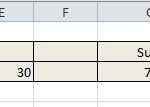
- 4075
- 916
- Simon Cormier
Jika Anda banyak bekerja dengan formula di Excel, Anda tahu bahwa nilai sel tunggal dapat digunakan dalam formula di banyak sel yang berbeda. Faktanya, sel pada lembar yang berbeda dapat merujuk nilai itu juga. Ini berarti bahwa sel -sel itu bergantung pada sel lain.
Lacak tanggungan di Excel
Jika Anda mengubah nilai sel tunggal itu, itu akan mengubah nilai sel lain yang kebetulan merujuk sel itu dalam rumus. Mari kita ambil contoh untuk melihat apa yang saya maksud. Di sini kami memiliki lembar yang sangat sederhana di mana kami memiliki tiga angka dan kemudian mengambil jumlah dan rata -rata angka tersebut.
Daftar isi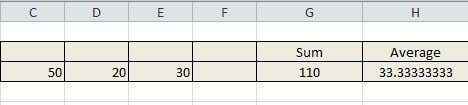
Di Excel, Anda dapat secara visual melihat ini dengan melacak tanggungan. Anda dapat melakukan ini dengan pergi ke Rumus tab, lalu klik pada sel yang ingin Anda lacak dan kemudian mengklik pada TRACE Tanggungan tombol.
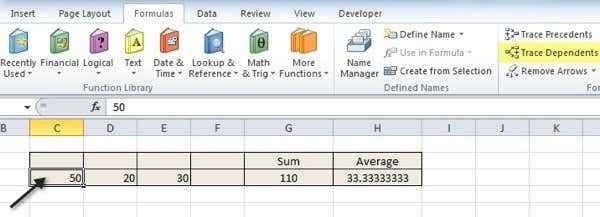
Saat Anda melakukan ini, Anda akan langsung melihat panah biru yang ditarik dari sel itu ke sel dependen seperti yang ditunjukkan di bawah ini:
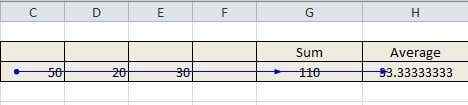
Anda dapat menghapus panah dengan cukup mengklik sel dan mengklik Hapus panah tombol. Tapi katakanlah Anda memiliki formula lain di Sheet2 yang menggunakan nilai dari C1. Dapatkah Anda melacak tanggungan di lembar lain? Tentu kamu bisa! Beginilah tampilannya:
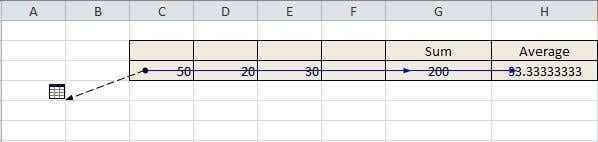
Seperti yang Anda lihat, ada garis hitam putus -putus yang menunjuk pada apa yang tampak seperti ikon untuk lembar. Ini berarti bahwa ada sel yang bergantung pada lembar lain. Jika Anda mengklik dua kali pada garis hitam putus-putus, itu akan memunculkan dialog di mana Anda dapat melompat ke sel tertentu di lembar itu.
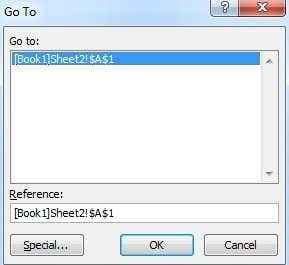
Jadi itu cukup banyak untuk tanggungan. Agak sulit untuk tidak berbicara tentang preseden saat berbicara tentang tanggungan karena mereka sangat mirip. Sama seperti kami ingin melihat sel mana yang dipengaruhi oleh nilai C3 dalam contoh di atas, kami mungkin juga ingin melihat sel mana yang mempengaruhi nilai G3 atau H3.
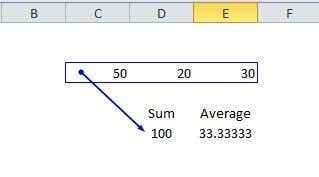
Seperti yang Anda lihat, sel C3, D3, dan E3 mempengaruhi nilai sel jumlah. Ketiga sel tersebut disorot dalam kotak biru dengan panah yang menunjuk ke sel jumlah. Ini cukup mudah, tetapi jika Anda memiliki beberapa formula yang sangat rumit yang menggunakan fungsi rumit juga, maka mungkin ada banyak panah yang terjadi di seluruh tempat. Jika Anda memiliki pertanyaan, jangan ragu untuk mengirim komentar dan saya akan mencoba membantu. Menikmati!
- « Buka notepad sebagai admin untuk menghindari akses ditolak
- Memaksa windows 7 untuk menggunakan koneksi kabel melalui nirkabel »

